Konvertieren, bearbeiten und komprimieren Sie Videos/Audios in über 1.000 Formaten in hoher Qualität.
Die 10 besten GIF-Geschwindigkeitswechsler-Tools zum Beschleunigen oder Verlangsamen von GIF
Meistens sind es animierte GIFs, die für viel Unterhaltung sorgen. Manchmal finden Sie sie jedoch zu schnell oder zu langsam. In diesem Fall verpassen Sie einige Elemente des GIF oder es stört Sie, wie langsam es ist. Glücklicherweise gibt es auf dem Markt viele GIF Speed Changer-Tools, mit denen Sie die Geschwindigkeit Ihres GIFs ändern können! Und in diesem Beitrag sehen Sie die 10 besten GIF Speed Changer-Tools für Desktop und Online! Entdecken Sie sie jetzt.
Führerliste
Die 5 besten GIF-Geschwindigkeitswechsler für Windows/Mac 5 benutzerfreundliche kostenlose Online-GIF-Geschwindigkeitswechsler FAQs zum besten GIF-Geschwindigkeitswechsler für SieDie 5 besten GIF-Geschwindigkeitswechsler für Windows/Mac
Beginnen Sie Ihre Reise zur Entdeckung der 10 besten GIF Animation Speed Changer-Tools. Hier ist die erste Reihe von Tools, die Sie auf Windows- oder Mac-Plattformen verwenden können. Neben den Namen dieser Tools und den unterstützten Plattformen listet dieser Beitrag auch einige ihrer Funktionen auf, damit Sie sehen können, welches das beste ist. Entdecken Sie sie also ohne weitere Umschweife jetzt!
1. 4Easysoft Total Video Converter (Windows/Mac)
Das erste GIF Speed Changer-Tool, das Sie verwenden können, ist das professionelle Tool 4Easysoft Total Video Converter. Dieses Windows- und Mac-kompatible Tool ist mit einem Video Speed Controller ausgestattet, der verschiedene Optionen zum Ändern der Geschwindigkeit Ihres GIF bietet. Damit können Sie Ihr GIF je nach Wunsch beschleunigen oder verlangsamen. Darüber hinaus ist es auch mit einer integrierten Ausgabeoptimierungsoption ausgestattet, mit der Sie die Bildrate, Qualität, Auflösung usw. Ihrer Ausgabe ändern können. Mit dieser Funktion können Sie nicht nur die Geschwindigkeit Ihres GIF ändern, sondern auch dessen Qualität verbessern.

Beschleunigen Sie Ihr GIF von 1,25X auf 8X oder verlangsamen Sie es von 0,75X auf 0,125X.
Integrierter GIF-Maker zum Erstellen eigener GIFs aus Bildern und Videos.
Grundlegende Videobearbeitungsfunktionen zum Vornehmen von Änderungen an Ihrem GIF, wie etwa Effekte, Filter usw.
Mit der Option „Loop-Animation“ können Sie Ihr GIF wiederholt animieren.
100% Sicher
100% Sicher
2. GIMP (Windows/Mac)
Ein weiteres GIF Speed Changer-Tool, das Sie verwenden können, ist das GIMP. GIMP ist ein Open-Source-Tool, das verschiedene grundlegende und erweiterte Video-/GIF-Bearbeitungsfunktionen bietet. Eine seiner Funktionen ist die Möglichkeit, die Geschwindigkeit eines GIF zu ändern. Um die Geschwindigkeit Ihres GIF mit diesem Tool zu ändern, müssen Sie die Bildrate jedes einzelnen Frames Ihres GIF ändern. Maximieren Sie jedes Frame, um es zu verlangsamen, und minimieren Sie es, wenn Sie es beschleunigen möchten. So ändert GIMP die GIF-Geschwindigkeit. Wie Sie jedoch sehen, ist das Beschleunigen oder Verlangsamen von GIF mit diesem Tool indirekt.
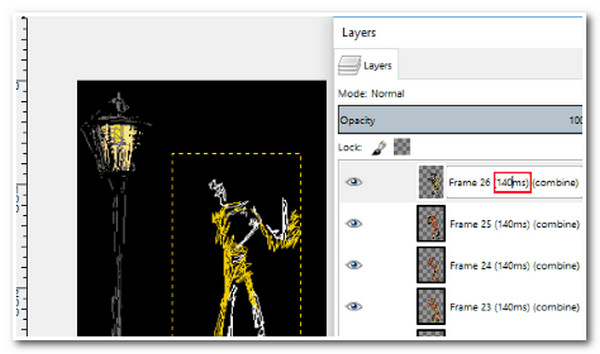
Hauptmerkmale
◆ Ausgestattet mit grundlegenden GIF-Bearbeitungsfunktionen wie Optionen zum Drehen, Ändern der Größe, Zuschneiden usw.
◆ Mit Optionen, mit denen Sie die Farben Ihres GIF ändern oder anpassen können.
◆ Unterstützt Photoshop-Funktionen wie Ebenen, Bilder, Filter, Maskierung usw.
3. Easy GIF Animator (Windows)
Neben GIMP ist GIF Animator auch ein Open-Source-Tool zum Ändern der GIF-Geschwindigkeit, das Sie kostenlos verwenden können. Dieses Tool bietet genügend Optionen zum Beschleunigen und Verlangsamen Ihres GIF. Wie bei GIMP müssen Sie auch bei GIF Animator für jedes Bild Ihres GIFs eine bestimmte Geschwindigkeit eingeben, bevor Sie es beschleunigen oder verlangsamen können.

Hauptmerkmale
◆ Bietet Optionen zum Verwalten jedes einzelnen Frames Ihres GIFs; Sie können hinzufügen, entfernen, verschieben usw.
◆ Ausgestattet mit einer Bibliothek von Animationseffekten, mit denen Sie Ihrem GIF mehr Würze verleihen können.
◆ Ausgestattet mit einer Option zum Erstellen animierter GIFs aus Videos.
4. Photoshop (Windows/Mac)
Ein weiteres Online-Tool zum Beschleunigen oder Verlangsamen von GIFs ist GIF Speed Changer. Photoshop. Dieses professionelle Tool ist auch einer dieser leistungsstarken Fotoeditoren, mit denen Sie die Geschwindigkeit Ihrer GIFs ändern können. Es bietet verschiedene Geschwindigkeitsoptionen, von Keine Verzögerung bis 10,0-fache Geschwindigkeit. Dieses Tool ist jedoch mit einer komplizierten Lernkurve und Installationsbeschränkungen verbunden.
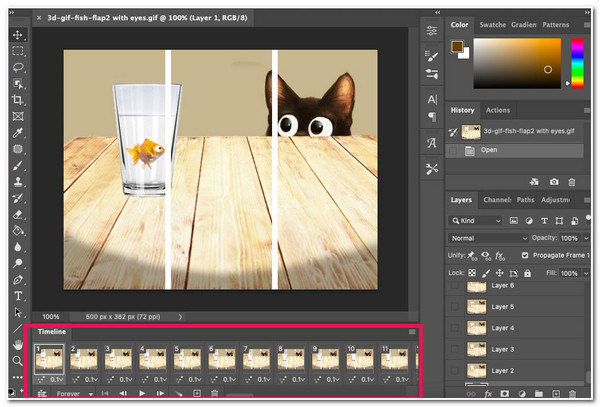
Hauptmerkmale
◆ Ausgestattet mit einer Option „Text hinzufügen“, mit der Sie Text hinzufügen und die Schriftart ändern können.
◆ Ausgestattet mit einer Bibliothek aus Filtern und Effekten, die Sie auf Ihr GIF anwenden können.
◆ Unterstützt die Option zum Ändern der Bildgröße Ihres GIF.
5. PhotoScape (Windows/Mac)
Das letzte GIF Speed Changer Online-Tool für Sie ist das Fotolandschaft. Dieses Tool bietet außerdem Optionen zum Ändern der Geschwindigkeit Ihres GIFs und ermöglicht es Ihnen, es mit Animationen zu überlagern. Es unterstützt auch verschiedene Übergangseffekte, die Sie auf Ihr GIF anwenden können. Es gibt jedoch Berichte, dass dieses Tool bei der Verwendung häufig verzögert abläuft und einfriert.
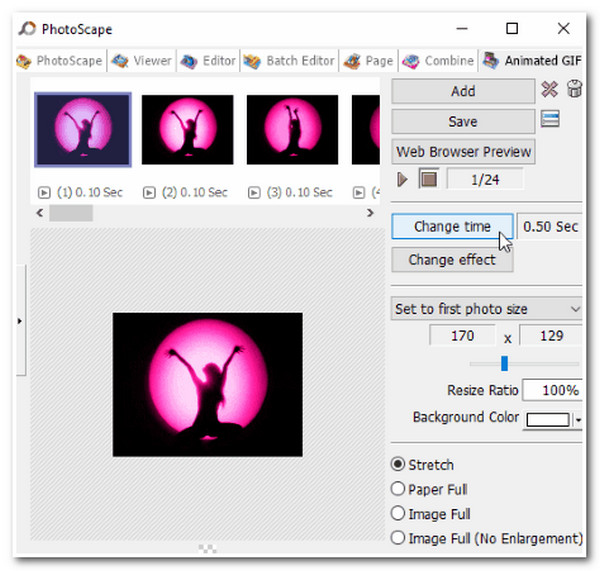
Hauptmerkmale
◆ Unterstützt Bildvergrößerungsoptionen, mit denen Sie die Ansicht (Leinwand) Ihres GIF ändern können.
◆ Ermöglicht Ihnen, ein GIF aus verschiedenen Bildern zu erstellen.
◆ Ausgestattet mit Optionen zum Bearbeiten Ihres GIF, darunter das Ändern der Hintergrundfarbe, der Rahmenposition, das Anpassen der Ausrichtung und mehr.
5 benutzerfreundliche kostenlose Online-GIF-Geschwindigkeitswechsler
Da haben Sie es! Dies sind die 5 besten GIF Speed Changer-Tools für Windows oder Mac. Abgesehen von diesen herunterladbaren Tools gibt es auch Online-Tools, mit denen Sie die Geschwindigkeit Ihres GIF einfach und schnell ändern können. Und dieser Beitrag fasst 5 davon zusammen. Sehen Sie sich also ohne weiteres ihre Kurzbeschreibungen und unterstützten Funktionen an!
1. Ezgif.com
Der erste GIF-Geschwindigkeitswechsler, den Sie online verwenden können, ist Ezgif.com. Dieses Online-Tool bietet eine einfache Möglichkeit, die Geschwindigkeit Ihrer GIF-Datei zu ändern. Mit nur wenigen Klicks können Sie Ihr GIF schnell beschleunigen oder verlangsamen. Mit diesem Tool können Sie auch andere Prozesse durchführen, um Ihre GIF-Datei zu ändern. Dieses Tool benötigt jedoch viel Zeit, um alle Änderungen zu verarbeiten, die Sie an Ihrem GIF vorgenommen haben.

Hauptmerkmale
◆ Unterstützt verschiedene GIF-Bearbeitungsoptionen, wie z. B. GIF-Zuschneiden, Größenänderung, Drehen usw.
◆ Ausgestattet mit einer Bibliothek von Effekten, die Sie auf Ihr GIF anwenden können.
◆ Ausgestattet mit der GIF Maker-Funktion, mit der Sie neue GIF-Dateien erstellen können.
2. VEED.io
Ein weiteres Tool, mit dem Sie die GIF-Geschwindigkeit online ändern können, ist VEED.io. Mit diesem Online-Tool können Sie auch die Geschwindigkeit Ihres GIF ändern. Es bietet verschiedene Optionen zum Beschleunigen und Verlangsamen Ihres GIF. Darüber hinaus können Sie dank der Option „Benutzerdefiniert“ auch die gewünschte Geschwindigkeit eingeben. Dieses Tool ist jedoch nicht völlig kostenlos. Sie können also davon ausgehen, dass Ihnen in der kostenlosen Version nur wenige Funktionen zur Verfügung stehen.
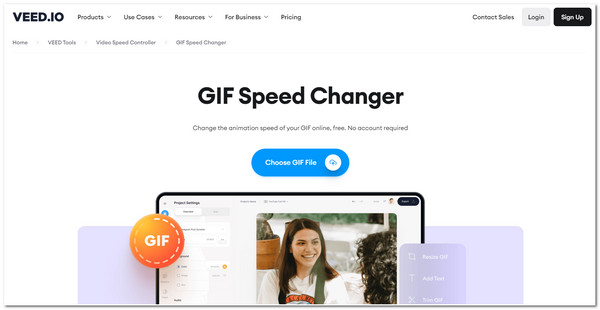
Hauptmerkmale
◆ Unterstützt verschiedene Geschwindigkeitsvoreinstellungen zur Auswahl; dazu gehören 0,5x, 1x, 1,5x usw.
◆ Bietet Videobearbeitungsoptionen, mit denen Sie Größe und Länge ändern, Text hinzufügen usw. können.
◆ Ausgestattet mit Ausgabe-Optimierungsoptionen, mit denen Sie die Qualität, Bildrate, Auflösung usw. des GIF ändern können.
3. Bild Online.co
Wenn Sie nach einem Online-Tool zum Ändern der GIF-Geschwindigkeit suchen, das die Qualität Ihres GIF nach der Änderung der Geschwindigkeit nicht beeinträchtigt, dann Bild Online.co ist das, wonach Sie suchen! Dieses Online-Tool unterstützt einen Schieberegler, mit dem Sie die Geschwindigkeit Ihres GIFs ändern können, indem Sie ihn einfach ziehen. Es unterstützt jedoch keine Echtzeitvorschau, sodass Sie die Geschwindigkeitsänderungen, die Sie auf Ihr GIF angewendet haben, nicht in Echtzeit überprüfen können.
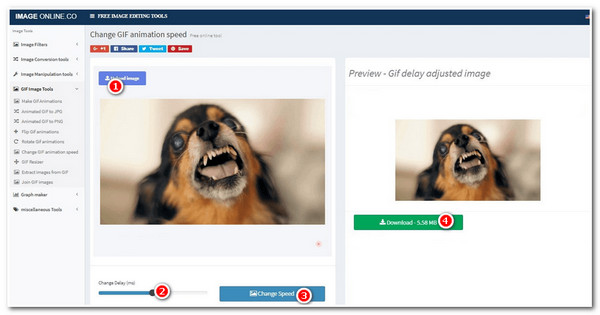
Hauptmerkmale
◆ Unterstützt eine unkomplizierte Benutzeroberfläche und einen GIF-Geschwindigkeitsänderungsprozess.
◆ Ausgestattet mit Optionen zum Ändern der Größe Ihres GIF und zum Konvertieren in andere Formate.
◆ Bietet die Möglichkeit, Ihr GIF automatisch in einer Schleife abzuspielen und jedem seiner Frames eine Verzögerung hinzuzufügen.
4. LunaPic
Versuchen Sie auch Abonnieren als Ihr Online-Tool zum Ändern der GIF-Geschwindigkeit. Dieses Tool kann die Geschwindigkeit Ihres GIF sekundengenau ändern, es verlangsamen oder beschleunigen. Darüber hinaus können Sie auch die Frames bearbeiten, Animationen hinzufügen und mehr zu Ihrem GIF. Um Ihre Erwartungen zu erfüllen, sind die von diesem Tool angebotenen Geschwindigkeiten jedoch vordefiniert, d. h. Sie können keine genaue Geschwindigkeit oder Framerate für Ihr GIF festlegen.
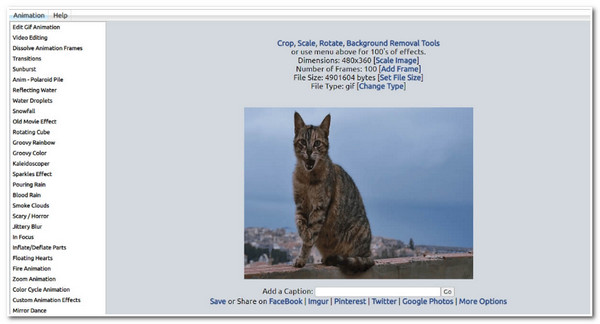
Hauptmerkmale
◆ Bietet verschiedene Optionen, mit denen Sie die Schleifendauer Ihres GIFs ändern können, von einer Schleife einmal bis hin zu endlos.
◆ Ausgestattet mit einer Filterbibliothek, die viele Filter bietet, die Sie Ihrem GIF hinzufügen können.
◆ Unterstützt integrierte Optionen zur Bearbeitung von Animationen, mit denen Sie die Hintergrundfarbe, die Bildverzögerung, das Timing und mehr ändern können.
5. Geschenktext
Das letzte Tool, mit dem Sie die GIF-Geschwindigkeit online ändern können, ist Gifntext. Wie die oben genannten Tools verfügt auch Gifntext über eine intuitive Benutzeroberfläche und einen einfach durchzuführenden Prozess zur Änderung der GIF-Geschwindigkeit. Durch einfaches Ziehen des integrierten Schiebereglers können Sie Ihr GIF schnell beschleunigen oder verlangsamen. Allerdings sind nicht alle Optionen richtig angeordnet.

Hauptmerkmale
◆ Unterstützt eine Vorschaufunktion, mit der Sie die Änderungen sehen können, die Sie an Ihrem GIF vorgenommen haben.
◆ Ausgestattet mit GIF-Bearbeitungsfunktionen wie Zuschneiden, Größenänderung, Text anwenden usw.
◆ Mit integrierten Animationen, mit denen Sie Ihrem GIF mehr Würze verleihen können.
Nachdem Sie nun alle in diesem Beitrag vorgestellten Online-Tools zum Ändern der GIF-Geschwindigkeit erkundet haben, die Sie auf dem Desktop und online verwenden können, finden Sie hier eine Tabelle mit allen erwähnten Tools. Anhand dieser Tabelle können Sie ganz einfach auswählen, welches Tool Ihrer Meinung nach den besten Service zur Änderung der GIF-Geschwindigkeit bietet. Entdecken Sie sie jetzt!
| GIF-Geschwindigkeitswechsler-Tools | Unterstützte Plattformen | Unterstützte Geschwindigkeitsoptionen | Optionen zur Ausgabeoptimierung |
| 4Easysoft Total Video Converter | Windows/Mac | Unterstützt Optionen zum Beschleunigen Ihres GIF von 1,25X auf 8X und Verlangsamen von 0,75X auf 0,125X. | Bietet eine Option „Ausgabeeinstellungen“, mit der Sie die Bildrate, Auflösung, den Zoommodus und die Qualität Ihres GIF ändern können. |
| GIMP | Windows/Mac | Bietet Geschwindigkeitsoptionen ab 100 Millisekunden. | N / A |
| Einfacher GIF-Animator | Windows | Bieten Sie Geschwindigkeitsoptionen von 50 Millisekunden bis zu Ihrer gewünschten Verzögerung oder Geschwindigkeit. | N / A |
| Photoshop | Windows/Mac | Unterstützt Optionen zum Beschleunigen oder Verlangsamen Ihrer GIF-Bildraten von „Keine Verzögerung“ bis „10,0-fach“. | Unterstützt Exporteinstellungen, die Optionen zum Ändern der Bildgröße, Qualität, Looping-Optionen usw. Ihres GIF bieten. |
| Fotolandschaft | Windows/Mac | Bieten Sie eine Option zum Beschleunigen oder Verlangsamen Ihres GIF ab 1/100 Sek. | N / A |
| EZgif.com | Firefox, Safari, Opera, Chrome und Edge. | Bieten Sie Beschleunigungsoptionen wie 200%, wodurch die Animation doppelt so schnell abläuft, und 50%, wodurch sie doppelt so langsam abläuft. | N / A |
| VEED.io | Chrome, Safari, Microsoft Edge, Firefox und mehr. | 0,5X, 1X, 1,5X, 2X und Supportoptionen, damit Sie Ihre gewünschte Geschwindigkeit eingeben können. | Ausgestattet mit Exporteinstellungen, mit denen Sie die Qualität, Auflösung und Bildrate Ihres GIF ändern können. |
| Bild Online.co | Chrome, Edge, Safari, Firefox, Opera usw. | Unterstützt keine numerischen Geschwindigkeitsoptionen. Es ist nur ein Geschwindigkeitsregler vorhanden. | N / A |
| Abonnieren | Chrome, Firefox oder Safari. | Bietet Sehr langsam, Langsam, Normal, Schnell, Sehr schnell, Superschnell und Ultraschnell. | N / A |
| Geschenktext | Chrome, Microsoft Edge und Safari. | Unterstützt die Änderung der Geschwindigkeit Ihres GIF von 0,1X auf 10X. | N / A |
FAQs zum besten GIF-Geschwindigkeitswechsler für Sie
-
1. Hat die Änderung der Geschwindigkeit Ihres GIF Auswirkungen auf dessen Qualität?
Ja, irgendwann wirkt sich dies auf die Qualität des GIF aus. Normalerweise sollte ein GIF eine Bildrate haben, die seiner Geschwindigkeit und Bewegung entspricht. In diesem Fall müssen Sie natürlich die Bildrate ändern, was sich auf die Qualität und Leistung des GIF auswirkt.
-
2. Wird sich die Gesamtgeschwindigkeit von Photoshop ändern, wenn ich die Zeitverzögerung der GIF-Frames ändere?
Ja, wenn Sie die Zeitverzögerung jedes Frames ändern, ändert sich die Gesamtgeschwindigkeit Ihres GIF. Wenn Sie die Zeitverzögerung der Frames jedes GIFs verringern, wird das gesamte GIF langsamer. Wenn Sie hingegen die Zeitverzögerung verringern, wird das GIF schneller.
-
3. Ist VEED.io GIF Speed Changer kostenlos?
Ja, es ist kostenlos! Sie können den GIF Speed Changer von VEED.io kostenlos verwenden. Wenn Sie ihn jedoch in der kostenlosen Version verwenden, müssen Sie damit rechnen, dass Ihre Ausgabe mit einem Wasserzeichen versehen wird. Um dieses zu entfernen, können Sie die Basisversion erwerben, die $12/Monat kostet.
Abschluss
Das ist es! Dies sind die 10 besten GIF Speed Changer-Tools für Desktop und Online. Mit diesen 10 Tools können Sie jetzt die Geschwindigkeit Ihres GIF nach Ihren Wünschen ändern! Wenn Sie nach einem Tool suchen, mit dem Sie die GIF-Geschwindigkeit unkompliziert ändern können, dann ist das Tool 4Easysoft Total Video Converter genau das Richtige für Sie! Dieses Tool bietet eine Reihe von Beschleunigungs- und Verlangsamungsoptionen, die Sie direkt auswählen können. Sie können wählen, welche dieser Geschwindigkeitsoptionen Ihren Wünschen entspricht! Sie können die offizielle Website dieses Tools besuchen, um mehr zu erfahren.
100% Sicher
100% Sicher


 Geschrieben von
Geschrieben von 